こんにちは。不可思議絵の具です。
Windows10パソコンを買ったら、不要アプリてんこ盛りでスタートメニューがゴチャゴチャ…。
不要な標準アプリは邪魔なので削除したい!
……と考える方に向けて、削除しても問題ない標準アプリの一覧をまとめました。

ほとんどの標準アプリは【項目右クリック→「アンインストール」】で削除できます。
しかし、ごく一部の標準アプリは『PowerShell』を使わないと削除できません。
「これは右クリックで消せる」
「これはPowerShellじゃないと消せない」
なんて切り分けて考えるのは面倒なので、
PowerShellで一括削除する方針で、
一覧から抜き出して自分用の削除コマンド集を作れる
ようにしています。
「おまかせ全削除でいいよ」という方には、一括削除するコマンド集も準備しています。
いずれにせよ、本記事は
- PowerShellの開き方を読んで頂き、
- 50音順の一覧から自分にとっての要・不要を吟味してから、
- 全部削除するコマンドを検討
していただく流れになっています。
では、本文行きます(^o^)/
PowerShellの使いかた(記事の使いかた)
- PowerShellを管理者として起動し、
- 消したいアプリの削除用コマンドを実行してゆきます。
1個1個チマチマやってられない方のために、一括削除コマンドも載せています。
①PowerShellを管理者として起動
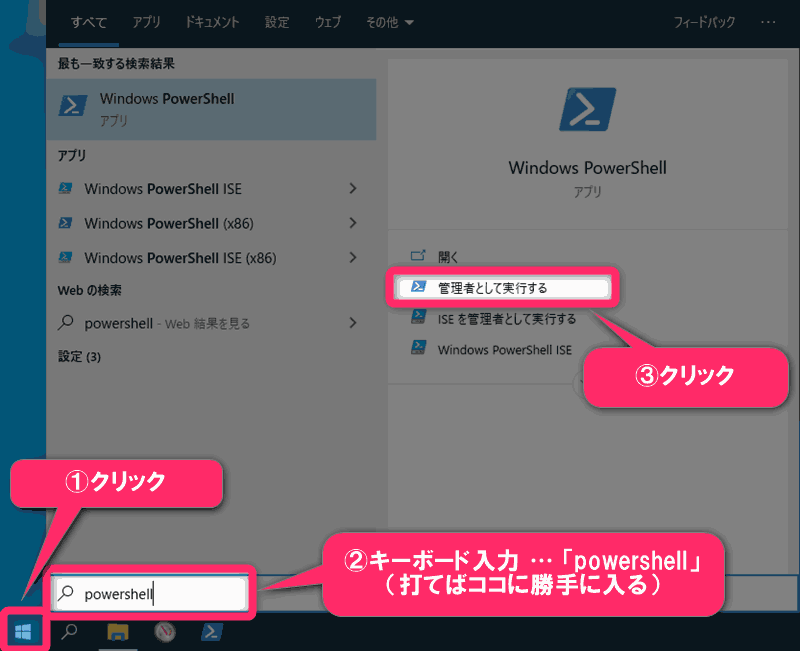
- スタートメニューを左クリック
- 「powershell」と打ち込む
(ただ、打てば良い。入力欄に勝手に入る) - 『管理者として実行する』を選択
こんなのが出たら準備OK。
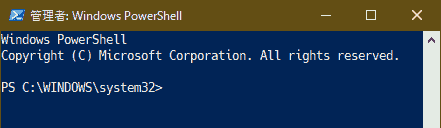
②削除コマンドの実行(コピペ)
各アプリに対応する「Get-AppxPackage…」をPowerShellに「コピー&ペースト」して「実行」します。
- 各コマンド欄の右上にある「クリップボードマーク」をクリック
(削除コマンドがコピーされます) - PowerShellに Ctrl + V キーで貼り付け
- Enter キーを押して実行
※上記①が上手く行かない場合は👇の方法でコピーしてください。
- 各枠をトリプルクリック(※)して行全体を選択
(※‥‥カチ・カチ・カチと3回素早くクリック) - Ctrl + C キーでコピー
不要なものを選んで消す(50音順)
上に書いてあるコマンドの実行方法は分かりましたか?
以下、50音順で削除できる標準アプリを並べていますので、もくじから消したいアプリを探して各コマンドを実行していってください。
考えるのが面倒な方へ ▶ これらコマンドをまとめたもの(=一括削除の方法)も準備しています。
数)3Dビューアー
3Dデータを見る。
Get-AppxPackage Microsoft.Microsoft3DViewer | Remove-AppxPackage英)Candy Crush Friends
ゲーム。
Get-AppxPackage king.com.CandyCrushFriends | Remove-AppxPackage英)Cortana
音声アシスタント機能。
Get-AppxPackage Microsoft.549981C3F5F10 | Remove-AppxPackage英)Farm Heroes Saga
ゲーム。
Get-AppxPackage king.com.FarmHeroesSaga | Remove-AppxPackage英)Groove ミュージック
音楽を聴く・買う。
Get-AppxPackage Microsoft.ZuneMusic | Remove-AppxPackage英)Microsoft Solitaire Collection
ゲーム。
Get-AppxPackage Microsoft.MicrosoftSolitaireCollection | Remove-AppxPackage英)Mixed Realityポータル
仮想現実のデモアプリ?
HoloLensやOculus Riftなどの「VRゴーグル」を持っていなければ不要。
Get-AppxPackage Microsoft.MixedReality.Portal | Remove-AppxPackage英)Office(を始めよう)
Web版Officeへのリンク集?
Officeを使っていないなら不要。
Get-AppxPackage Microsoft.MicrosoftOfficeHub | Remove-AppxPackage英)OneDrive
クラウドストレージ。
Google DriveやDropboxなど他社製品を使っているなら不要。
(個人的にはMicrosoft 365の1TBオプションで800GB程置いているので超重要w)
PowerShellでは削除できません。
【アプリと機能】画面で削除します。
または動作を停止させます。
英)OneNote
デジタルノート。
Evernote派には不要。
Get-AppxPackage Microsoft.Office.OneNote | Remove-AppxPackage英)People
連絡帳アプリ?
Get-AppxPackage Microsoft.People | Remove-AppxPackage英)Print 3D
3Dデーター を 3Dプリンター で印刷(造形)できる。
立体物を印刷(造形)しないなら不要。
Get-AppxPackage Microsoft.Print3D | Remove-AppxPackage英)Skype
IP電話(▶公式サイト)。
Get-AppxPackage Microsoft.SkypeApp | Remove-AppxPackage英)Spotify
音楽配信サービス(▶公式サイト)。
Get-AppxPackage SpotifyAB.SpotifyMusic | Remove-AppxPackage英)Xbox関連
ゲーム関連。ゲーマー以外は不要。
パソコンゲームをやる人は残しておいたほうが良いかも?
Xbox Game Bar
Windowsキー + G で呼び出せるメニュー(参照 Google検索)。
動画キャプチャなどができる。
Get-AppxPackage Microsoft.XboxGamingOverlay | Remove-AppxPackageXbox Live
ゲーム用オンラインサービス。
Get-AppxPackage Microsoft.Xbox.TCUI | Remove-AppxPackageXbox 本体コンパニオン
Xbox(ゲーム機)のゲームをパソコンでプレイできるようになる模様。
Get-AppxPackage Microsoft.XboxApp | Remove-AppxPackageXbox その他
「Xbox Live」「Xbox 本体コンパニオン」「Xbox Game Bar」は上記コマンドでメニューから削除できますが、メニューに表示されないXbox関連も残さず削除したい場合は↓のコマンドも実行します。
Get-AppxPackage Microsoft.XboxGameOverlay | Remove-AppxPackage
Get-AppxPackage Microsoft.XboxIdentityProvider | Remove-AppxPackage
Get-AppxPackage Microsoft.XboxSpeechToTextOverlay | Remove-AppxPackageあ)アラーム & クロック
目覚まし時計。
Get-AppxPackage Microsoft.WindowsAlarms | Remove-AppxPackageえ)映画 & テレビ
Get-AppxPackage Microsoft.ZuneVideo | Remove-AppxPackageか)カメラ
パソコンにカメラが付いていないなら不要。
Get-AppxPackage Microsoft.WindowsCamera | Remove-AppxPackageき)切り取り & スケッチ
スクリーンキャプチャー + 切り取りツール。
Windows アクセサリ → Snipping Toolで十分?
Get-AppxPackage Microsoft.ScreenSketch | Remove-AppxPackageす)スマホ同期
スマホ(Android / iPhone)の ①写真を見る ②SMS送信 ③スマホのEdgeブラウザで開いているページをパソコンで開く といった事ができる。
……って、名前が全くダメ! 全然「同期」してないじゃん!
「連絡帳・カレンダーの同期」とか、AirDroidみたいな「ファイル共有」を期待しちゃうよね😓
Get-AppxPackage Microsoft.YourPhone | Remove-AppxPackageて)天気
Get-AppxPackage Microsoft.BingWeather | Remove-AppxPackageと)問い合わせ
バーチャルエージェントがチャット形式で質問に答えてくれます。
Get-AppxPackage Microsoft.GetHelp | Remove-AppxPackageひ)ヒント
Windows10の新機能や使いかたのコツが表示されます。
Get-AppxPackage Microsoft.Getstarted | Remove-AppxPackageふ)フィードバックHub
バグ報告や要望を連絡できます。
Get-AppxPackage Microsoft.WindowsFeedbackHub | Remove-AppxPackageふ)フォト
画像ファイルを観られます。
Get-AppxPackage Microsoft.Windows.Photos | Remove-AppxPackageふ)付箋
ふせん(ポストイット)アプリ。
Microsoftアカウントを登録すれば、複数台で内容を共有できる模様。
Get-AppxPackage Microsoft.MicrosoftStickyNotes | Remove-AppxPackageへ)ペイント3D
昔ながらの「ペイント(お絵かきソフトの)」の後継作のようですが……。
使い方がサッパリ分かりません😓
Get-AppxPackage Microsoft.MSPaint | Remove-AppxPackageほ)ボイス レコーダー
Get-AppxPackage Microsoft.WindowsSoundRecorder | Remove-AppxPackageま)マップ
Get-AppxPackage Microsoft.WindowsMaps | Remove-AppxPackageめ)メール、カレンダー
なぜか2個セットで消える。
セットで消えるのは「右クリックメニュー → アンインストール」でも同じ。
Get-AppxPackage microsoft.windowscommunicationsapps | Remove-AppxPackageめ)メッセージング
SMS送受信。
通話SIM挿してないなら不要?
デスクトップパソコンなら完全に不要。
Get-AppxPackage Microsoft.Messaging | Remove-AppxPackageも)モバイル通信プラン
SIMカード通信の初期設定???
説明が全く理解不能なので、たぶん自分が使ってる業者の説明書読んだほうが早いw
デスクトップパソコンなら完全に不要。
Get-AppxPackage Microsoft.OneConnect | Remove-AppxPackageまとめて消す(上記のものを一括削除)
こいつらは全部いらない!
という場合は、下記コードをコピペ&実行すると楽です。
Get-AppxPackage Microsoft.Microsoft3DViewer | Remove-AppxPackage # 3Dビューアー (1809以降)
Get-AppxPackage king.com.CandyCrushFriends | Remove-AppxPackage # Candy Crush Friends
Get-AppxPackage Microsoft.549981C3F5F10 | Remove-AppxPackage # Cortana (20H1以降)
Get-AppxPackage king.com.FarmHeroesSaga | Remove-AppxPackage # Farm Heroes Saga
Get-AppxPackage Microsoft.ZuneMusic | Remove-AppxPackage # Groove ミュージック
Get-AppxPackage Microsoft.MicrosoftSolitaireCollection | Remove-AppxPackage # Microsoft Solitaire Collection
Get-AppxPackage Microsoft.MixedReality.Portal | Remove-AppxPackage # Mixed Realityポータル
Get-AppxPackage Microsoft.MicrosoftOfficeHub | Remove-AppxPackage # Office
Get-AppxPackage Microsoft.Office.OneNote | Remove-AppxPackage # OneNote
Get-AppxPackage Microsoft.People | Remove-AppxPackage # People
Get-AppxPackage Microsoft.Print3D | Remove-AppxPackage # Print3D (1709以降)
Get-AppxPackage Microsoft.SkypeApp | Remove-AppxPackage # Skype
Get-AppxPackage SpotifyAB.SpotifyMusic | Remove-AppxPackage # Spotify (1709以降)
Get-AppxPackage Microsoft.XboxGamingOverlay | Remove-AppxPackage # Xbox Game Bar (1809以降)
Get-AppxPackage Microsoft.Xbox.TCUI | Remove-AppxPackage # Xbox Live (1809以降)
Get-AppxPackage Microsoft.XboxApp | Remove-AppxPackage # Xbox 本体コンパニオン (1607以降)
Get-AppxPackage Microsoft.XboxGameOverlay | Remove-AppxPackage # Xbox その他 (1607以降)
Get-AppxPackage Microsoft.XboxIdentityProvider | Remove-AppxPackage # Xbox その他 (1607以降)
Get-AppxPackage Microsoft.XboxSpeechToTextOverlay | Remove-AppxPackage # Xbox その他 (1607以降)
Get-AppxPackage Microsoft.WindowsAlarms | Remove-AppxPackage # アラーム&クロック
Get-AppxPackage Microsoft.ZuneVideo | Remove-AppxPackage # 映画 & テレビ
Get-AppxPackage Microsoft.WindowsCamera | Remove-AppxPackage # カメラ
Get-AppxPackage Microsoft.ScreenSketch | Remove-AppxPackage # 切り取り & スケッチ (1809以降)
Get-AppxPackage Microsoft.YourPhone | Remove-AppxPackage # スマホ同期
Get-AppxPackage Microsoft.BingWeather | Remove-AppxPackage # 天気
Get-AppxPackage Microsoft.GetHelp | Remove-AppxPackage # 問い合わせ
Get-AppxPackage Microsoft.Getstarted | Remove-AppxPackage # ヒント
Get-AppxPackage Microsoft.WindowsFeedbackHub | Remove-AppxPackage # フィードバックHub
Get-AppxPackage Microsoft.Windows.Photos | Remove-AppxPackage # フォト
Get-AppxPackage Microsoft.MicrosoftStickyNotes | Remove-AppxPackage # 付箋
Get-AppxPackage Microsoft.MSPaint | Remove-AppxPackage # ペイント3D
Get-AppxPackage Microsoft.WindowsSoundRecorder | Remove-AppxPackage # ボイスレコーダー
Get-AppxPackage Microsoft.WindowsMaps | Remove-AppxPackage # マップ
Get-AppxPackage microsoft.windowscommunicationsapps | Remove-AppxPackage # メール、カレンダー
Get-AppxPackage Microsoft.Messaging | Remove-AppxPackage # メッセージング
Get-AppxPackage Microsoft.OneConnect | Remove-AppxPackage # モバイル通信プラン補足情報
残りはメニュー右クリックで削除
上記コマンドでガツガツ消していっても、何個か訳の分からん奴が残ります。
これらはメニューアイコンを右クリックすると「スタートからピン留めを外す」、場合によっては「アンインストール」がありますので、これらで削除できます。
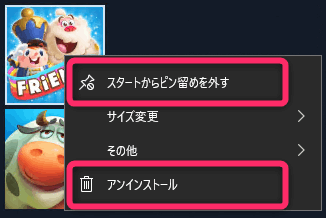
消せるけど、基本は残した方がいいもの
HEIF 画像拡張機能
HEIF画像形式への対応(▶Wikipedia)。
消すと
- 「エクスプローラー」で「
*.heif」画像のサムネイルが表示されなくなる - 「Edgeブラウザー」で「
*.heif」画像が表示できなくなる
といった影響があると思われます。
(サーバー用途なら不要という考えもアリ)
Get-AppxPackage Microsoft.HEIFImageExtension | Remove-AppxPackageVP9ビデオ拡張機能
VP9動画形式への対応(▶Wikipedia)。
消すと
- 「エクスプローラー」で「
*.webm」画像のサムネイルが表示されなくなる - 「Edgeブラウザー」で「
*.webm」画像が表示できなくなる
といった影響があると思われます。
(サーバー用途なら不要という考えもアリ)
バージョン1903 (May 2019 Update) 以降は、【アプリと機能】画面から消せなくなりましたが、PowerShellコマンドでなら消せます。
Get-AppxPackage Microsoft.VP9VideoExtensions | Remove-AppxPackageWebp 画像拡張機能
WebP画像形式への対応(▶Wikipedia)。
消すと
- 「エクスプローラー」で「
*.webp」画像のサムネイルが表示されなくなる - 「Edgeブラウザー」で「
*.webp」画像が表示できなくなる
といった影響があると思われます。
(サーバー用途なら不要という考えもアリ)
Get-AppxPackage Microsoft.WebpImageExtension | Remove-AppxPackageWebメディア拡張機能
Ogg Vorbis(音声)、Ogg Theora(動画)形式への対応(▶Wikipedia)。
消すと
- 「エクスプローラー」で「
*.ogv」動画のサムネイルが表示されなくなる - 「Edgeブラウザー」「Windows Media Player」で
- 「
*.ogv」動画が観られなくなる - 「
*.ogg」音楽ファイルを聴けなくなる
- 「
といった影響があると思われます。
(サーバー用途なら不要という考えもアリ)
Get-AppxPackage Microsoft.WebMediaExtensions | Remove-AppxPackage電卓
個人的好みで「電卓」は一覧に載せておりません。
どうしても消したい方は次のコマンドでどうぞ。
Get-AppxPackage Microsoft.WindowsCalculator | Remove-AppxPackageこれらも一気に消す(非推奨)
ストイックな方は、以下の一括削除コマンドをどうぞ。
Get-AppxPackage Microsoft.HEIFImageExtension | Remove-AppxPackage # HEIF 画像拡張機能
Get-AppxPackage Microsoft.VP9VideoExtensions | Remove-AppxPackage # VP9ビデオ拡張機能
Get-AppxPackage Microsoft.WebpImageExtension | Remove-AppxPackage # Webp 画像拡張機能
Get-AppxPackage Microsoft.WebMediaExtensions | Remove-AppxPackage # Webメディア拡張機能
Get-AppxPackage Microsoft.WindowsCalculator | Remove-AppxPackage # 電卓まとめ
以上、PowerShellを使い標準アプリを削除する方法の紹介でした。
この他、「プログラムと機能」にて削除できる項目もあります。
さらにスッキリさせたい方はこちらの記事も参考にどうそ。
一般家庭では使用しない標準アプリを削除するとCPU負荷やディスク容量の削減になります。

腕に自身のある方にはサービス停止もおすすめです。
不要なサービスを停止すると、より一層メモリとCPUの負荷が減ります。
動作が軽くなり、ノートパソコンなら電池持ちが改善しますよ!

Windows 10をセットアップ中の方であれば、コチラの記事も役立つと思います。

では(^O^)/
